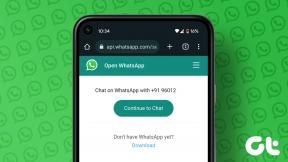Sådan fjerner du en enhed fra Apple ID
Miscellanea / / November 28, 2021
Ejer du mere end én Apple-enhed? Hvis ja, så skal du forstå, hvordan Apple ID fungerer. Det er den bedste funktion ved Apple-enheder til at beskytte enhedssikkerhed og datasikkerhed. Desuden hjælper det at bruge det samme mærke, dvs. Apple til alle forskellige enheder, med at flette dem sammen i Apples økosystem. Derfor bliver dens anvendelighed lettere og bedre. Men at have mange enheder forbundet til det samme Apple ID kan forårsage problemer med, at gadgets fungerer gnidningsløst. Gennem denne vejledning lærer du, hvordan du får vist Apple ID-enhedslisten og fjerner en enhed fra Apple ID. Læs derfor alle metoderne igennem for at forstå, hvordan du fjerner Apple ID fra iPhone, iPad eller Mac.
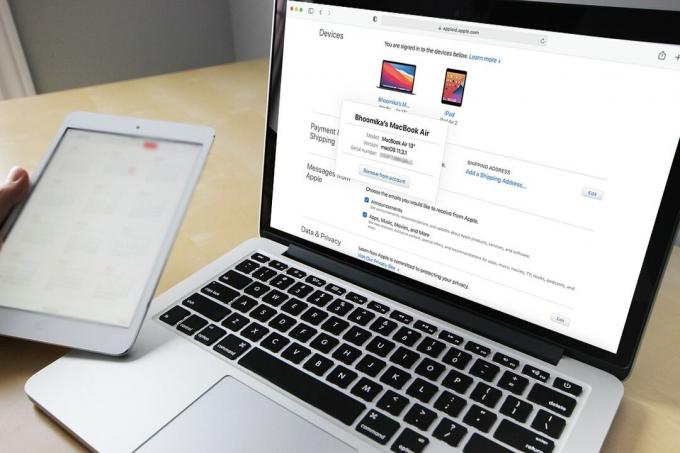
Indhold
- Hvordan fjerner man en enhed fra Apple ID?
- Hvad er Apple ID Device List?
- Grunde til at fjerne en enhed fra Apple ID
- Metode 1: Fjern Apple ID fra Mac.
- Metode 2: Fjern Apple ID fra iPhone
- Metode 3: Fjern Apple ID fra iPad eller iPod Touch
- Metode 4: Fjern enhed fra Apple ID-websiden.
- Metode 5: Fjern enhed fra iCloud-websiden
Hvordan fjerner man en enhed fra Apple ID?
Hvad er Apple ID Device List?
Din Apple ID-enhedsliste består af alle de Apple-enheder, som er logget ind via den samme Apple ID-konto. Dette kan omfatte din MacBook, iPad, iMac, iPhone, Apple Watch osv. Du kan derefter få adgang til enhver app eller data fra én Apple-enhed på enhver anden Apple-enhed.
Hvis dit Apple-id f.eks. er det samme,
- Du kan også åbne et iPad-dokument på en MacBook eller iPhone.
- Billeder taget på din iPhone kan åbnes på din iPad til redigering.
- Den musik, du har downloadet på din MacBook, kan næsten uden problemer nydes på din iPhone.
Apple ID hjælper med at forbinde alle Apple-enheder og få adgang til filer på forskellige enheder uden behov for konverteringsværktøjer eller tredjepartsapplikationer. Derudover er processen til at fjerne en enhed fra Apple ID ret enkel.
Grunde til at fjerne en enhed fra Apple ID
1. Af sikkerhedsmæssige årsager: Fjernelse af enheden fra Apple ID-enhedslisten sikrer, at dine data forbliver sikre. Det er kun dig, der kan bestemme, på hvilke enheder, hvilke data der skal tilgås og vises. Dette viser sig at være yderst fordelagtigt, hvis du mister din Apple-enhed, eller den bliver stjålet.
2. For enhedsformatering: Hvis du planlægger at sælge din Apple-enhed, vil det ikke løse opgaven alene at fjerne en enhed fra Apple ID. Det vil dog sætte enheden på Aktiveringslås. Derefter skal du logge ud af Apple ID fra den pågældende enhed manuelt for at fuldføre formateringen af den pågældende enhed.
3. For mange sammenkædede enheder: Det er muligt, at du ikke ønsker, at alle enheder forbliver forbundet med det samme Apple-id, da de kan bruges af forskellige medlemmer af din familie. At vide, hvordan man fjerner en enhed fra Apple ID ville helt sikkert hjælpe.
Fjernelsesprocessen er meget enkel og kan udføres via enhver af Apple-enhederne, som forklaret nedenfor.
Metode 1: Fjern Apple ID fra Mac
Du kan fjerne en enhed fra Apple ID-enhedslisten via en iMac eller en MacBook, som instrueret nedenfor:
1. Klik på Æblemenu på din Mac og vælg Systempræferencer, som vist.

2. Klik på Apple-id fra øverste højre hjørne, som vist.

3. Du vil nu kunne se en liste over alle Apple-enheder der er logget ind med det samme Apple ID.

4. Klik på enhed som du gerne vil fjerne fra denne konto.
5. Til sidst skal du vælge Fjern fra konto knap.
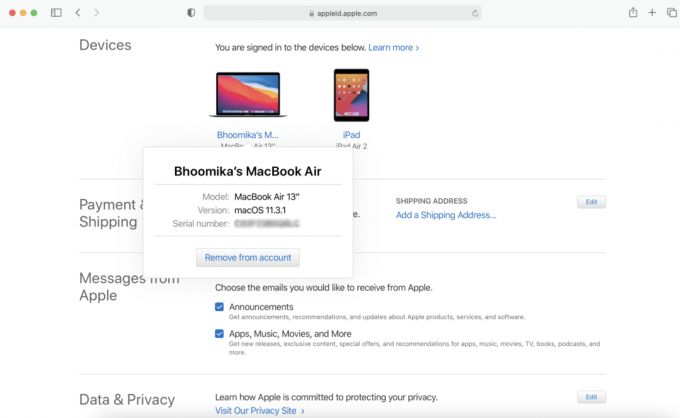
Enheden vil nu blive fjernet fra Apple ID-enhedslisten.
Læs også: 6 måder at løse MacBook langsom opstart på
Metode 2: Fjern Apple ID fra iPhone
Sådan fjerner du Apple ID fra iPhone:
1. Start Indstillinger Ansøgning.
2. Trykke på Dit navn.
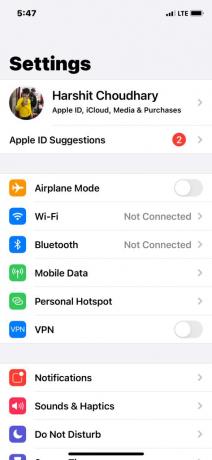
3. Rul ned for at se listen over alle Apple-enheder der er forbundet til den samme konto.
4. Tryk derefter på enhed som du gerne vil fjerne.
5. Trykke på Fjern fra konto og bekræft dit valg på næste skærmbillede.
Læs også:12 måder at løse problemet med fuld iPhone-opbevaring
Metode 3:Fjern Apple ID fra iPad eller iPod Touch
For at fjerne Apple ID fra iPad eller iPod skal du følge de samme trin som forklaret for iPhone.
Metode 4: Fjern enhed fra Apple ID-websiden
Hvis du ikke har nogen Apple-enhed i nærheden, men du vil fjerne en enhed fra din Apple ID-liste hurtigst muligt, kan du bruge en hvilken som helst webbrowser til at logge ind på dit Apple ID. Følg de givne trin:
1. Start evt webbrowser fra enhver af dine Apple-enheder og besøg Apple ID-webside.
2. Indtast dit Apple ID login-legitimationsoplysninger for at logge ind på din konto.
3. Rul ned til Enheder sektion for at se alle tilsluttede enheder. Se billedet nedenfor.
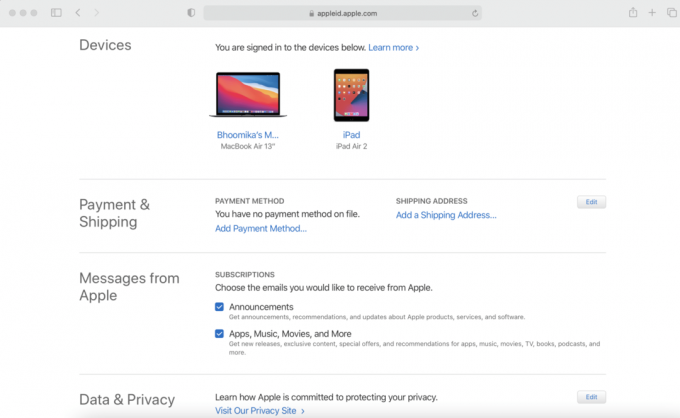
4. Tryk på en enhed og klik derefter på Fjern fra konto knappen for at slette den.
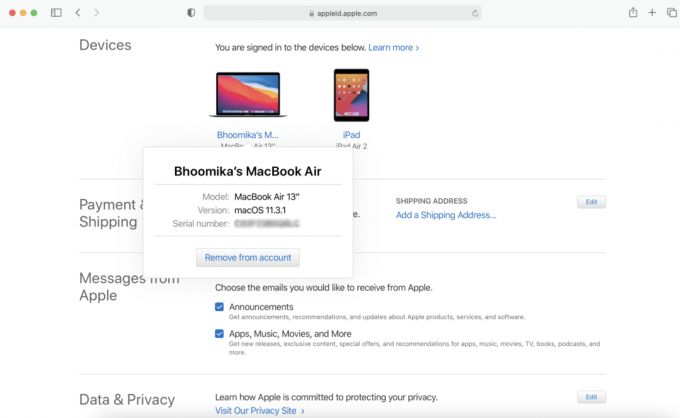
Læs også:Sådan får du adgang til din Apple-konto
Metode 5: Fjern enhed fra iCloud-websiden
Webapplikationen til iCloud fungerer bedst på Safari-webbrowseren. Derfor kan du bruge din iMac, MacBook eller en iPad til at navigere til denne hjemmeside for at fjerne en enhed fra Apple ID-enhedslisten.
1. Naviger til iCloud webside og Log på.
2. Klik på Dit navn fra øverste højre hjørne af skærmen.
3. Vælg Bruger indstillinger fra den viste rulleliste.
4. Rul ned til Mine enheder sektionen og tryk på enhed som du vil fjerne.
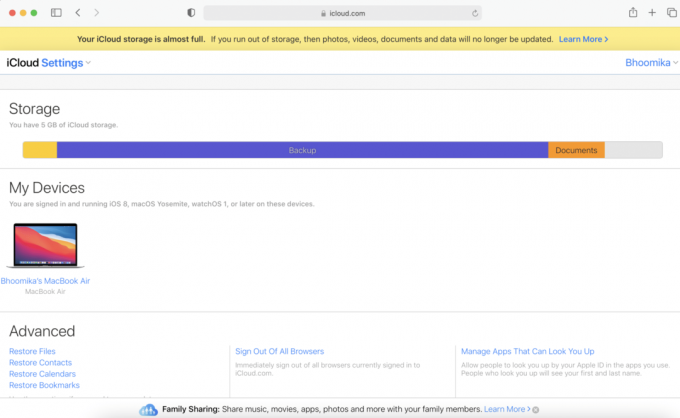
5. Klik på Kors ikon ud for enhedsnavnet.
6. Bekræft dit valg ved at klikke på Fjerne knap.
Bemærk: Sørg for at Log ud af iCloud, når du er færdig med fjernelsesprocessen.
Anbefalede:
- Sådan nulstiller du Apple ID-sikkerhedsspørgsmål
- Ret iCloud-billeder, der ikke synkroniseres til pc
- Reparer MacOS Big Sur-installationsfejl
- Reparer Mac-softwareopdatering, der sidder fast ved installation
Du vil opdage, at disse metoder er utrolig nemme, og du kan fjern en enhed fra Apple ID-enhedslisten på få sekunder. Hvis du har spørgsmål, så sørg for at skrive dem i kommentarerne nedenfor. Vi vil forsøge at løse dem så hurtigt som muligt!